
让我们让 Windows 11 更快教程的内容是什么?
当我说让 Windows 11 更快时,我的意思是我们可以进行设置以使 Windows 更好地响应命令并尽快执行我们给它的任务。
因为是的,没有人愿意在移动笨拙的 Windows 上工作。
更快的 Windows 11 的一些措施和设置
首先让我们谈谈Windows 11硬件和驱动程序:
- 拥有足够的 RAM 非常重要,对于 Windows 11,我建议 16GB 及以上。 并不是说它不能与 8GB 一起使用,而是从 16GB 开始它可以流畅地工作。
- 处理器必须是最新的,或者至少如果它是旧的,它必须是快速的。
- 存储非常重要,这就是为什么我推荐 SSD,并保留尽可能大的可用空间,至少 20%。
- 使 Windows 更新保持最新
- 必须安装各种设备的驱动程序并保持最新
Windows 11 卸载和停用:
- 卸载不使用的程序
- 卸载您不小心安装的与其他应用程序捆绑在一起的程序
- 禁用以 Windows 启动的程序
- 从一个或多个浏览器禁用插件/扩展
Windows 11 清理和优化:
- 优化 SSD 和整理硬盘碎片
- 使用缓存和旧更新的 Windows 11(分区 C)清理磁盘
- 使用防病毒程序扫描和除病毒
- 电源设置中的更快启动设置
- 禁用栏中的小部件
重要提示:
其中许多设置也适用于 Windows 10
这些设置应该不断进行,因为随着时间的推移,任何操作系统都会发生变化,缓存会累积,出现其他更新等。
随着时间的推移,操作系统总是会运行得越来越粗糙,因此需要一些维护。
如您所见,我们不需要程序来清理和优化 Windows。 手动做所有事情要安全得多,优点是你看到你在做什么,你不相信程序的运行模式。
下载Windows 11
相似的教程




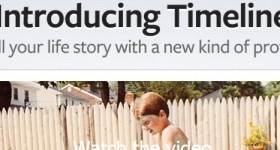







您好,如果我在 C: 分区上单击 dr 以清除缓存,只会显示详细信息。 为什么 ?
如果您选择直接删除已删除的文件而不去垃圾箱,则磁盘清理不会再出现。